pdf怎么转换成ppt?教你这3种转换方法!
发布时间:2025-04-27 编辑:游乐网
在日常工作中,我们经常需要将pdf文件转换为ppt格式,以便于更有效地进行演示和分享。以下我将详细介绍几种常用的pdf转换成ppt的方法,并提供具体的操作步骤。
一、使用专业的PDF转换器软件专业的PDF转换器软件如UPDF等,通常具备强大的转换功能和较高的转换质量。以下以PHP中文网软件为例,介绍PDF转PPT的操作步骤。
操作如下:
成品ppt在线生成,百种模板可供选择☜☜☜☜☜点击使用;
1、从官网(https://www.php.cn/link/701a41e8e3ae2362bf739e5768569eb2。

2、选择“文件转PPT”选项。

3、上传需要转换的PDF文件,支持批量转换,因此可直接添加文件夹进行操作。

4、等待转换过程完成。
二、使用在线PDF转PPT工具如果你不想安装任何软件,可以选择使用在线PDF转PPT工具。这些工具无需安装,直接在浏览器中操作。以下以PHP中文网在线工具为例,介绍转换步骤。
操作如下:
成品ppt在线生成,百种模板可供选择☜☜☜☜☜点击使用;
1、访问在线PDF转PPT网址:https://www.php.cn/link/b6bcdc5176f139f9c4c0036b123ee12d

2、选择并上传需要转换的PDF文件。

3、文件上传后,根据需求设置自定义转换选项,然后点击“开始转换”按钮。
三、使用办公软件进行转换一些办公软件如Microsoft Office的PowerPoint也支持将PDF文件导入并转换为PPT格式。不过,这种方法的转换效果可能因PDF文件的复杂性和内容差异而有所不同。
操作如下:
成品ppt在线生成,百种模板可供选择☜☜☜☜☜点击使用;
1、启动Microsoft Office的PowerPoint程序。
2、选择“打开”或“导入”功能,找到并选择需要转换的PDF文件。
3、根据软件提示进行必要的设置和调整,如选择导入的页面范围、调整页面布局等。
4、点击“确定”或“导入”按钮,等待导入和转换过程完成。
5、在PowerPoint中对导入的PPT文件进行必要的编辑和调整。
四、注意事项在进行PDF转PPT操作时,请确保选择的转换工具或软件可靠且功能完善,以避免数据丢失或格式错乱等问题。
对于包含大量图片、图表或特殊格式的PDF文件,转换后的PPT文件可能无法完全保留原始格式和布局。因此,在转换前请仔细检查PDF文件的内容和格式,确保转换后的PPT文件能够满足您的需求。
在转换完成后,请务必对生成的PPT文件进行必要的检查和编辑,以确保其格式正确、内容完整且符合您的演示需求。
总结:
相关阅读
MORE
+- 贝壳找房如何退出登录 04-28 飞卢小说网在Windows系统打不开怎么办 04-28
- 夸克浏览器如何离线下载 04-28 夸克浏览器怎么关闭自动备份功能-夸克浏览器如何关掉自动备份功能 04-28
- 五一倒计时3天!最佳摸鱼伙伴《三国:谋定天下》陪你轻松到假期 04-28 得物网页版登录入口 得物网页版入口手机版 04-28
- 得物官网网页版进入 得物官网网页版入口 04-28 得物官网登录入口登录 得物平台登录入口 04-28
- 优酷视频网页版登录入口 优酷视频网页版官网地址 04-28 yandex企业邮箱发送邮件出现密码错误 04-28
- b站入口免登录版 b站入口直接进入2025 04-28 搜狗浏览器如何开启网页分屏-搜狗浏览器网页分屏开启方法 04-28
- 坦克TANK怎么预订购买-坦克TANK怎样预订采购 04-28 百度文库登录入口官网 百度文库账号登录入口 04-28
- 百度文库官网登录入口 百度文库网页版登录入口 04-28 UC浏览器如何设置为默认浏览器 04-28
- Win7系统网页游戏不能玩的解决方法 04-28 网易云歌单如何导入到QQ音乐-怎样把网易云歌单导入QQ音乐 04-28


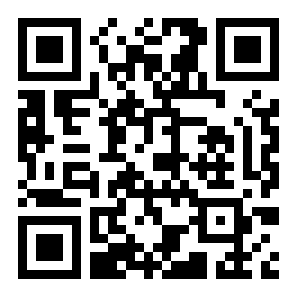



























 湘公网安备
43070202000716号
湘公网安备
43070202000716号